目录页,作为PPT最常见的一种页面类型,相信大家都不陌生。
由于文字少,很多人在排版的时候,都喜欢简单地罗列文字:
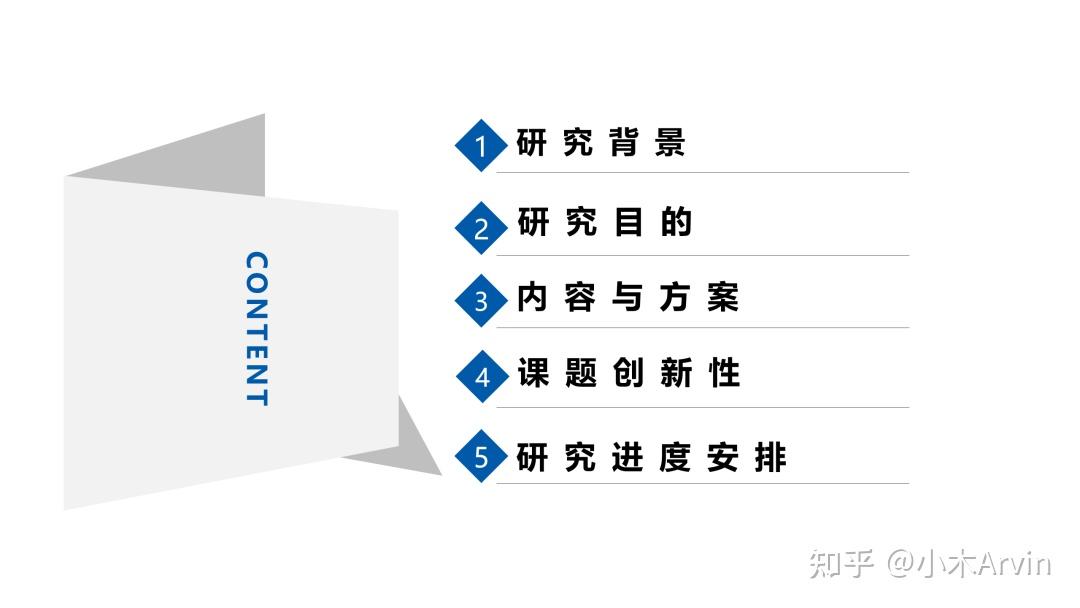
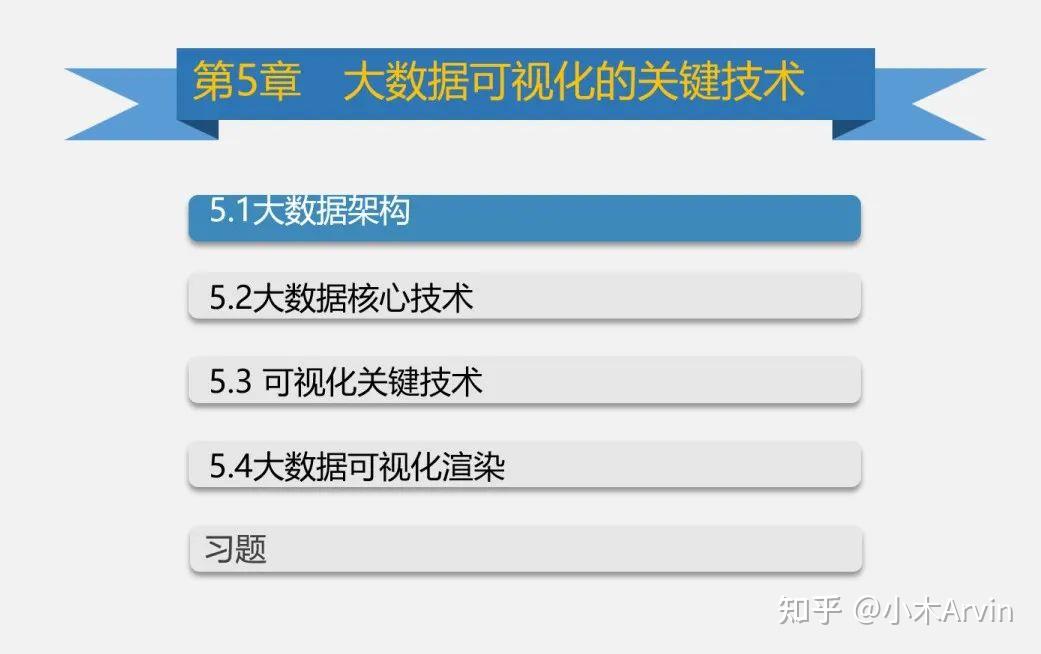
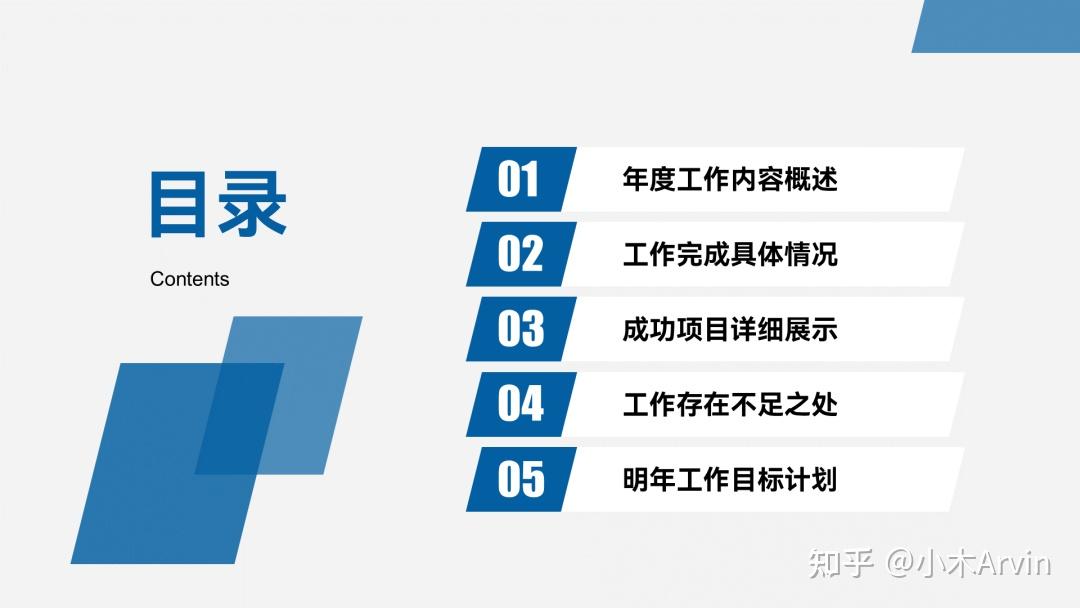
整体看起来很单调,没有设计感。
作为整份PPT的内容逻辑的导航页,怎么做才会更美观一点呢?
下面我给大家介绍几种目录页的设计形式,简单易懂,一学就会。
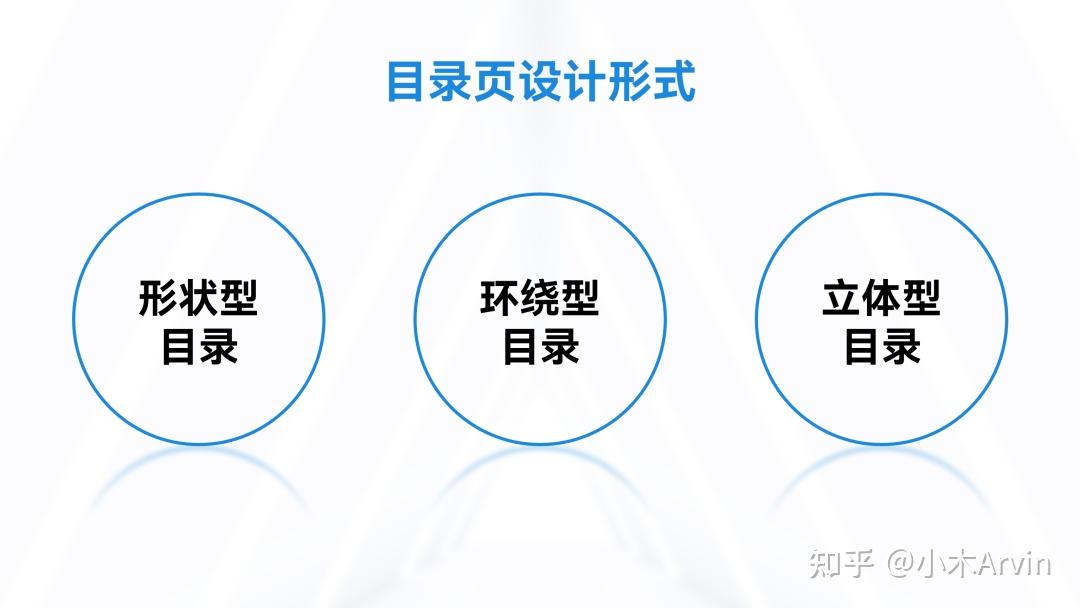
▎形状型目录
顾名思义,就是借助形状的辅助来展现目录的架构信息,丰富视觉。
比如下面这页目录:

最简单的方法就是使用四个圆角矩形来承载内容:
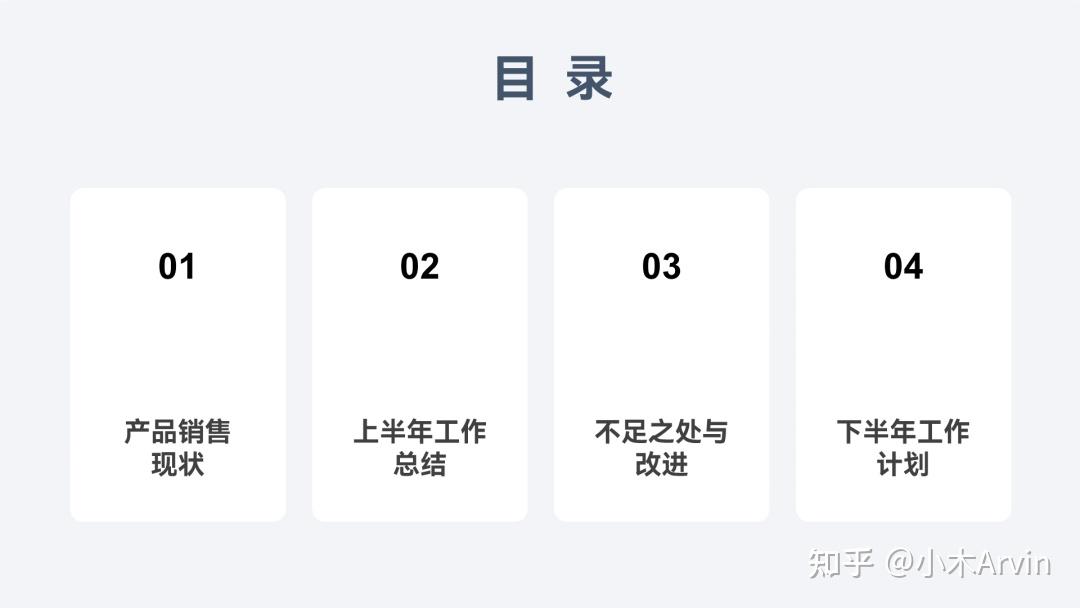
再用渐变的形状来凸显数字信息,增加层次感:
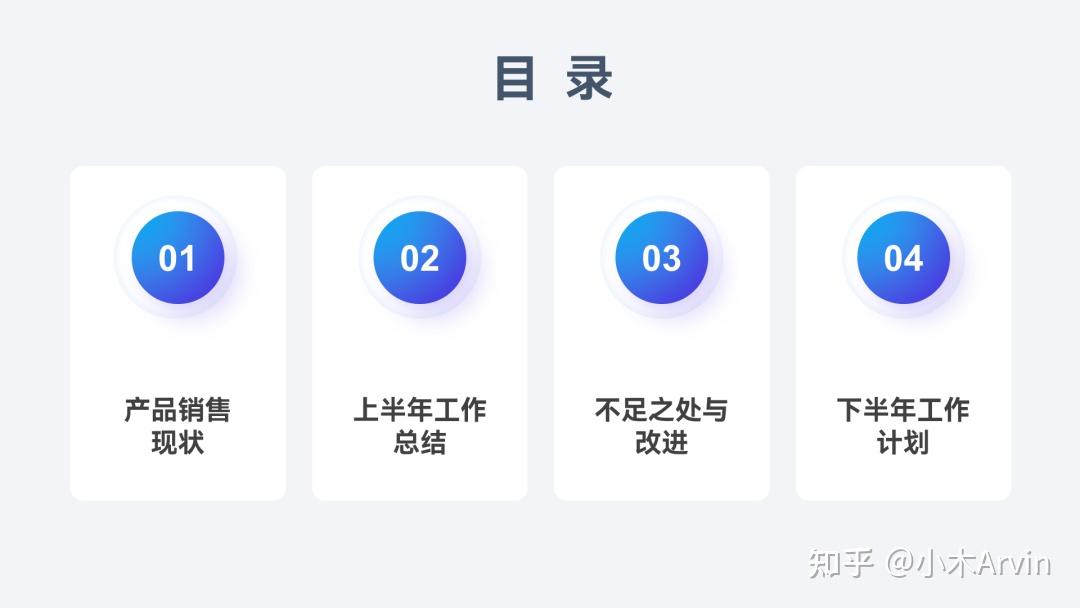
也可以破格处理,数字换成书法字体,更有设计感:
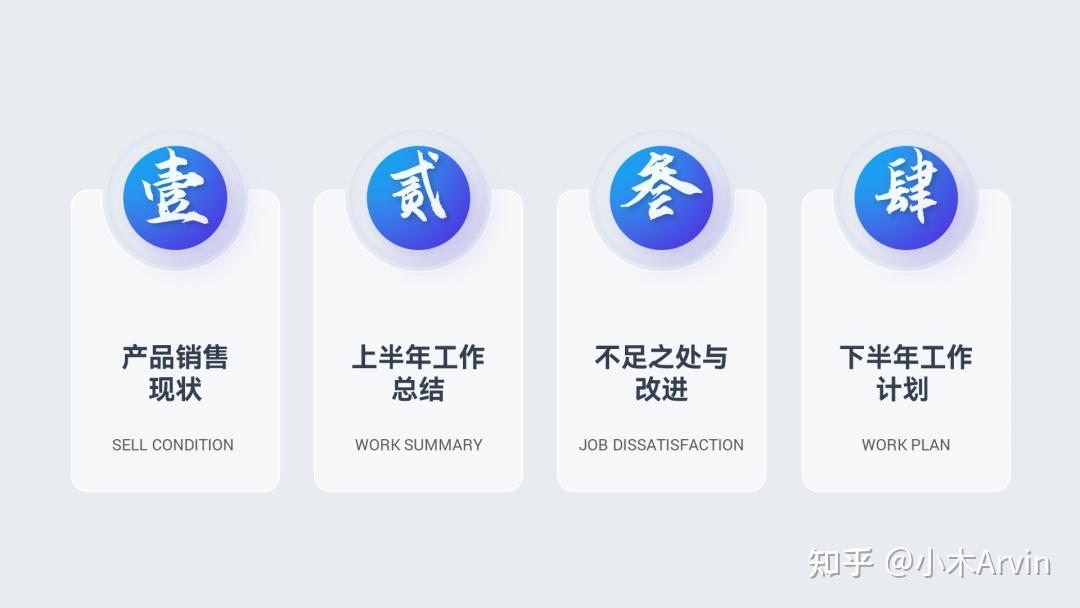
最后错落布局,让页面看起来更有灵动感:
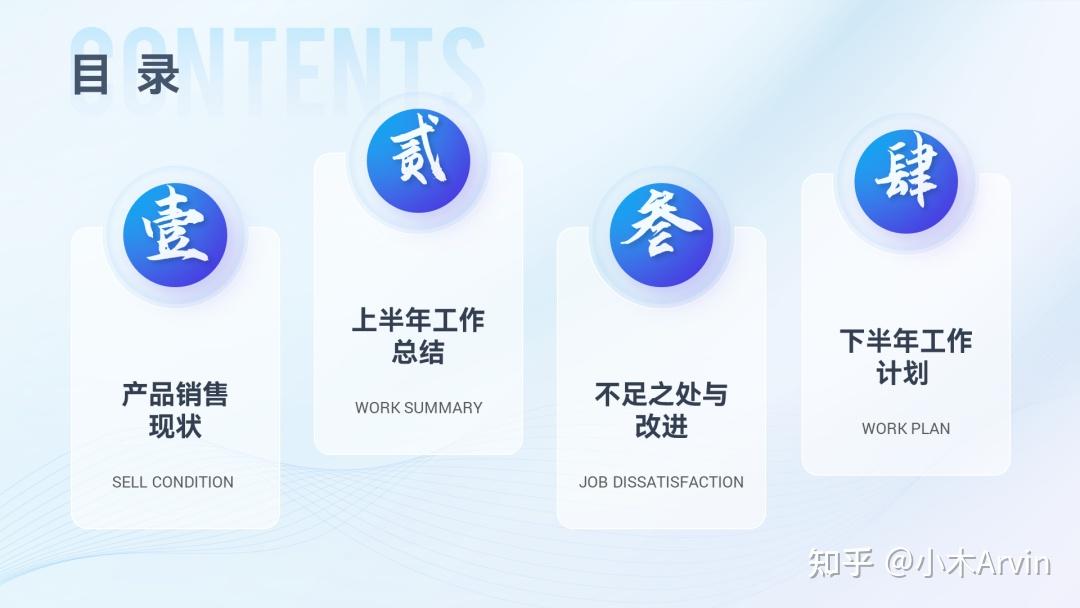
怎样,是不是很简单。
如果想要做得更有创意一点,可以更换一下形状的样式。比如换成文件夹样式的形状:
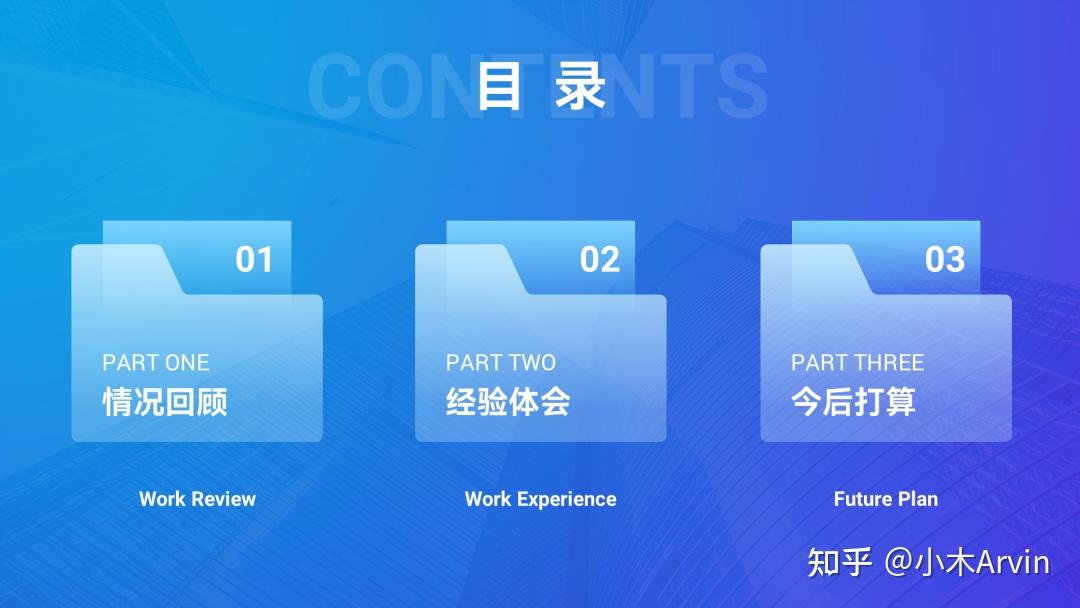
又或者是圆角的六边形:

更改一下布局和数量,又是新的一张目录:

数量多的话,也可以用形状堆叠的形式来呈现。
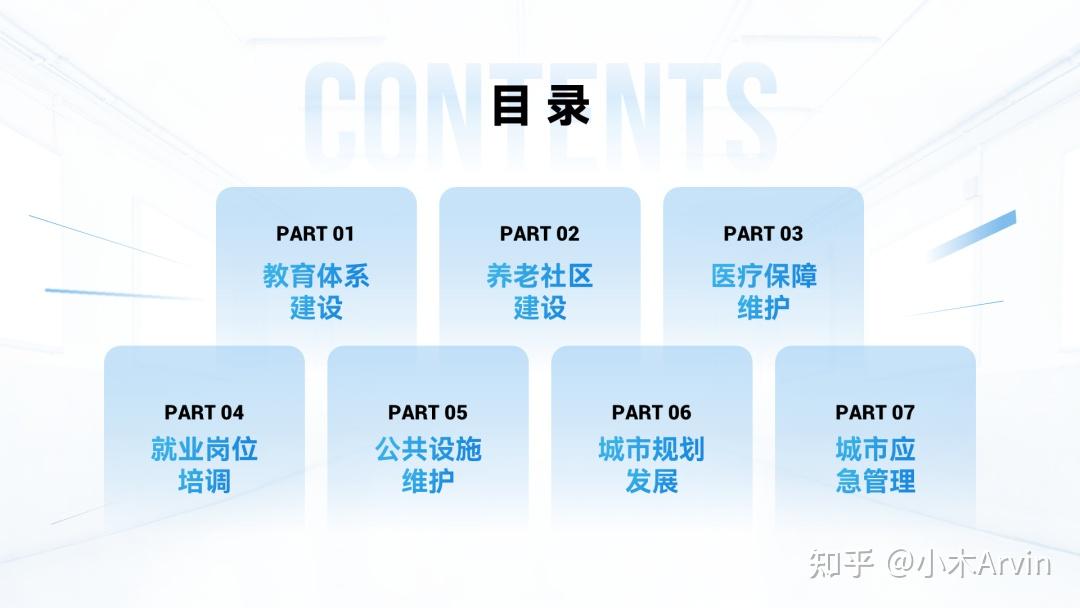
如果觉得使用形状还是单调,那我们可以用图片来代替形状:
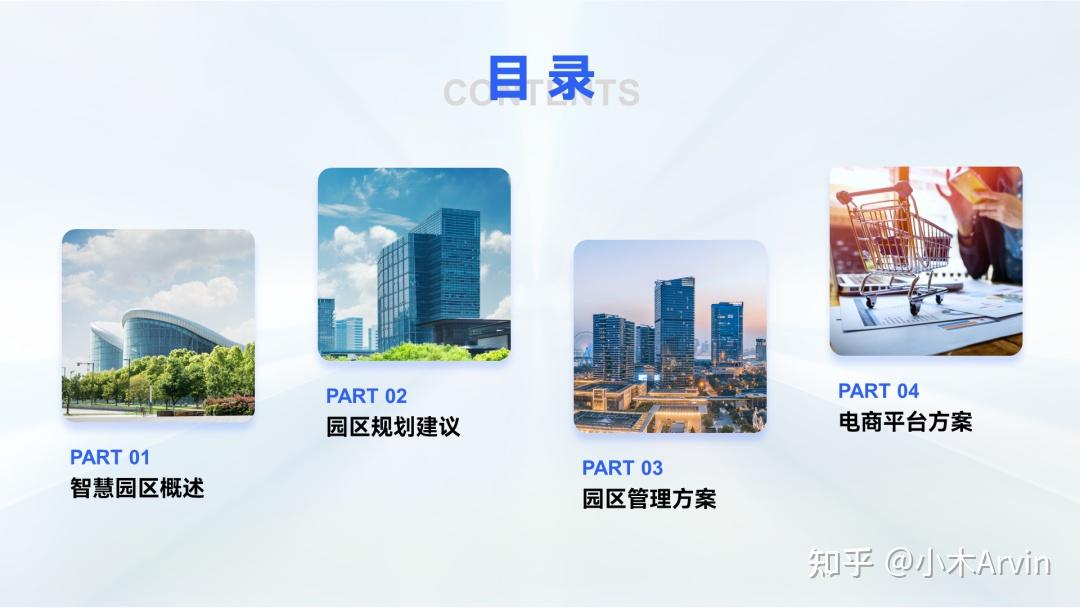

可视化效果更强。
▎环绕型目录
即通过环绕着形状的轮廓来布局目录信息。
比如这张目录页:

我们可以在页面绘制一个圆和线条:

再将目录的内容环绕布局在线条上:

添加多几个圆和线条来丰富页面视觉,搞定。

换成六边形,效果也不错。

当然,除了圆形外,还可以环绕其他形状。
比如菱形:

或者是结合图片的轮廓布局。
比如地球的轮廓:
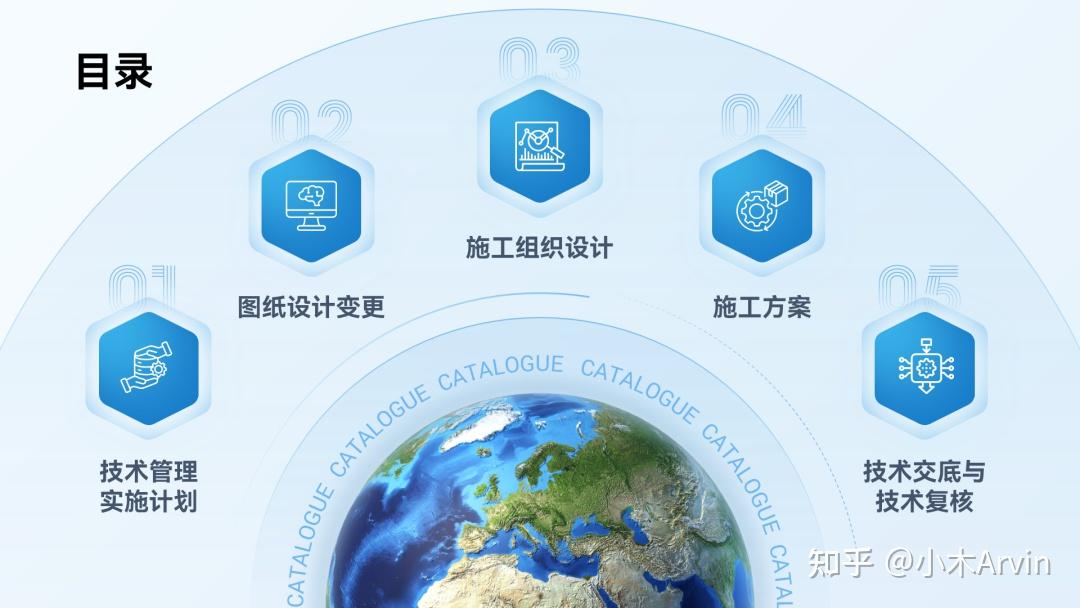
还有建筑的轮廓:


在布局上,除了以上这种半环绕式的布局,也可以是中心环绕式的布局。


▎立体型目录
即把素材变成三维风格,让页面看起来更有空间立体感。
比如这张三段内容的目录页,处理过后内容还有点单调:
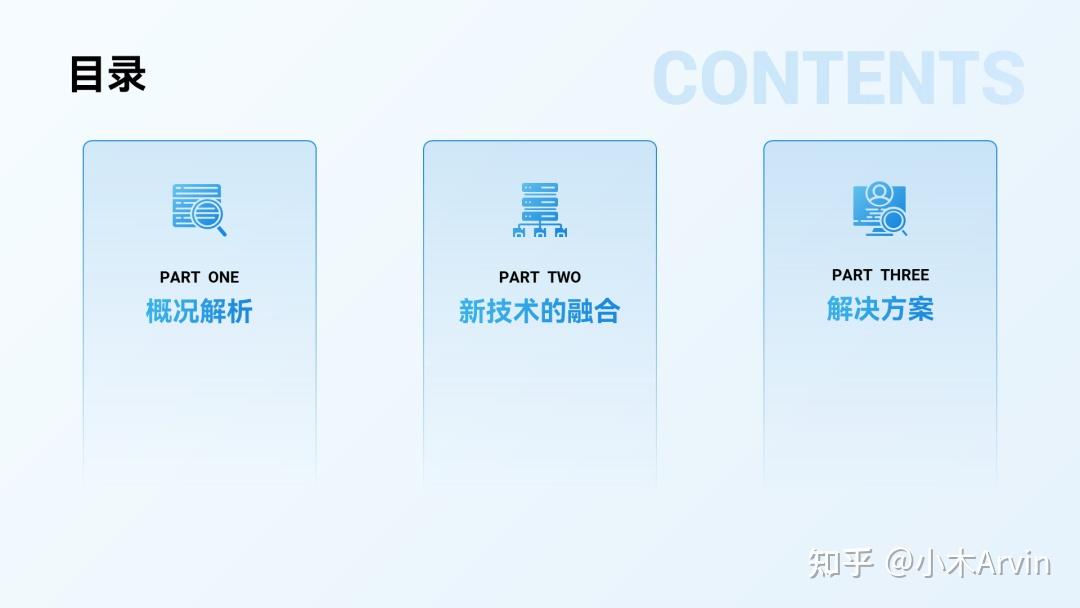
此时可以给数字设置三维效果,添加厚度,作为主视觉元素:
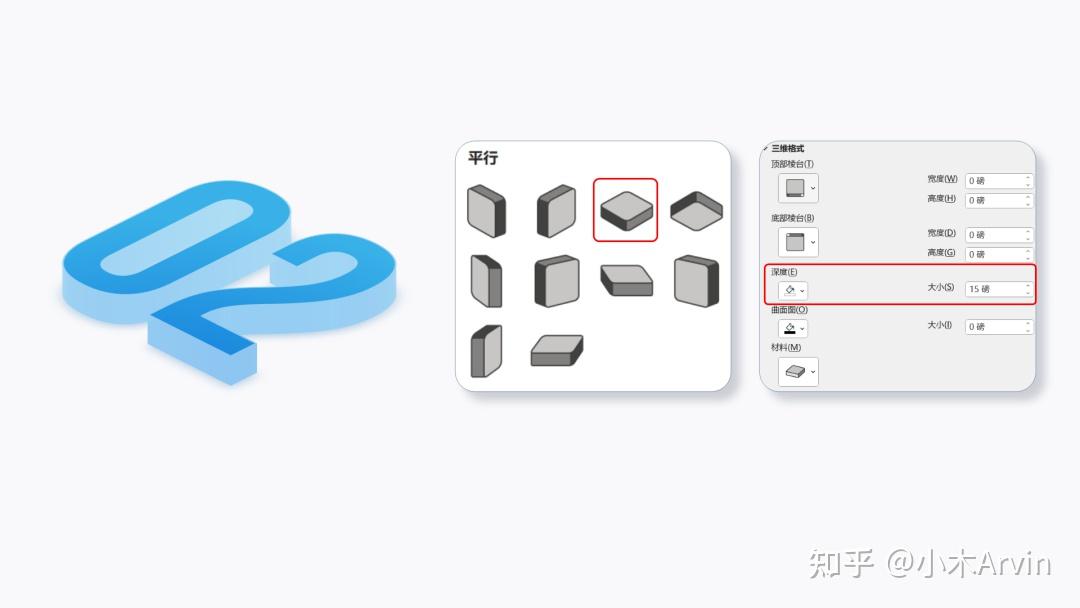
错落排版,这样页面单调的问题即可解决。
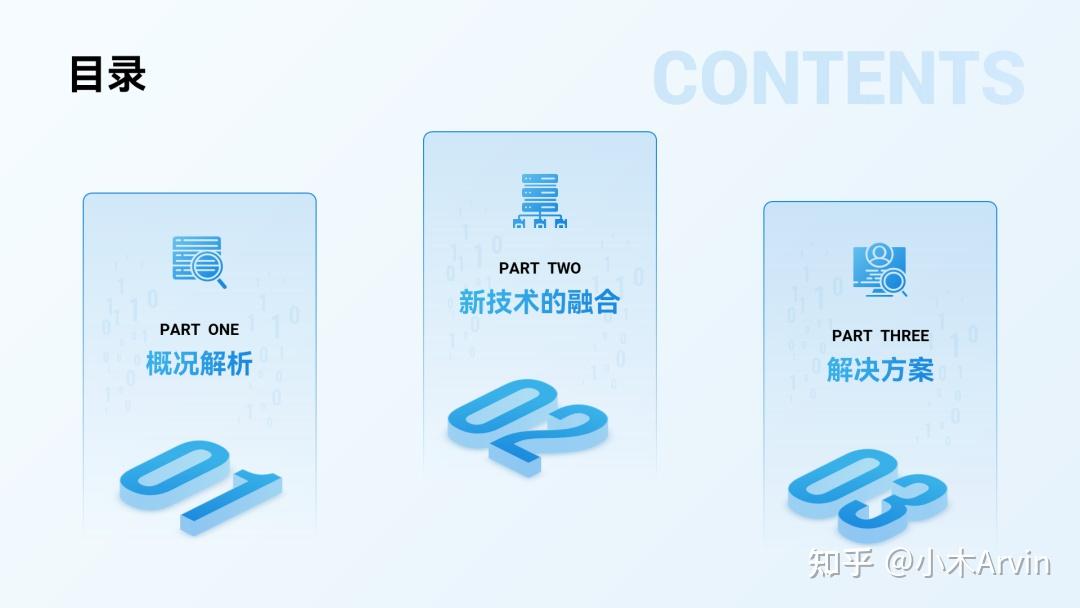
除了数字外,还可以给圆角矩形设置三维格式:

结合文字排版,一张富有科技感的目录页就出来了。

除了给元素设置三维格式,我们还可以通过形状的拼接,制作立体的元素:
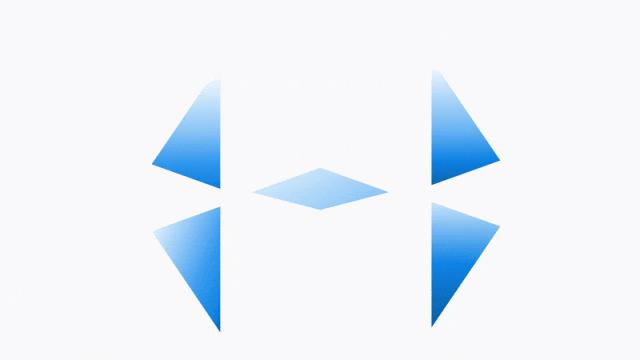
结合线条和形状做出立体感的目录页。

还有这张目录页,也是用了同样的方法。
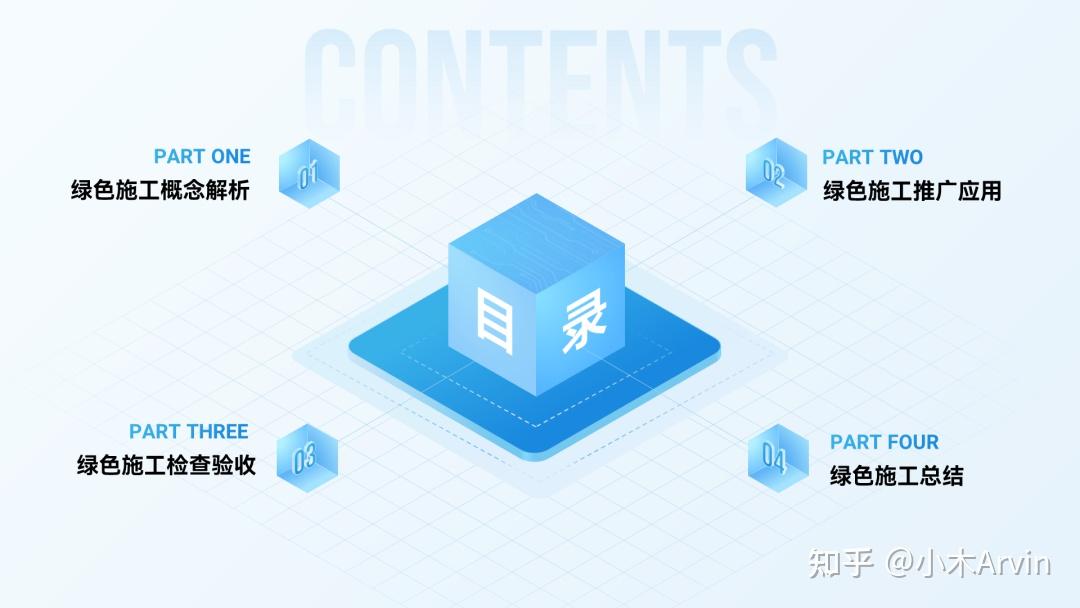
除了利用三维格式,我们还可以借助形状的实现平台样式的目录页,比如这个案例:
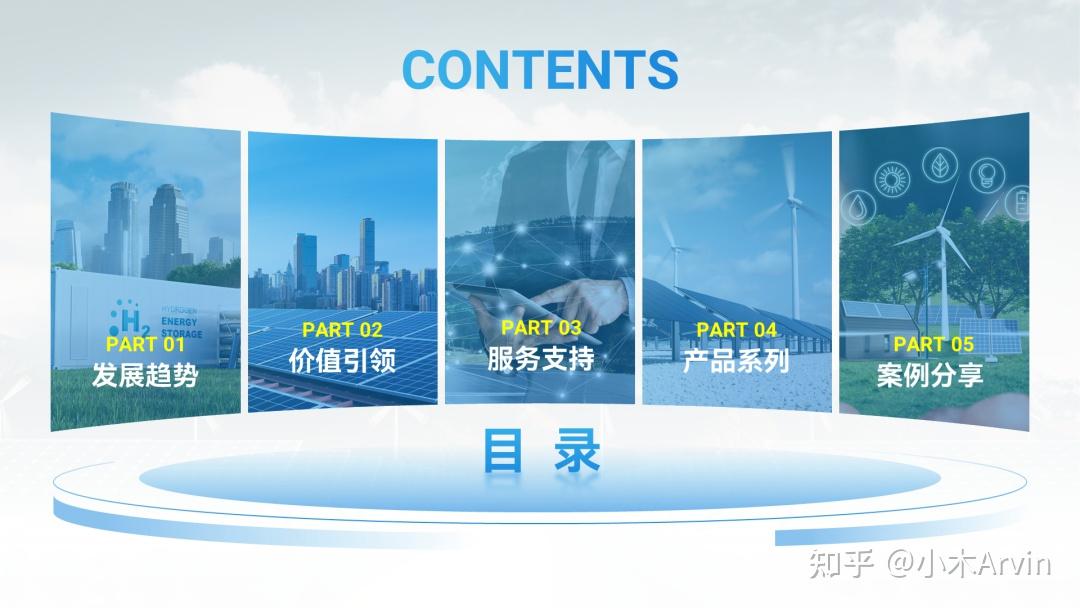
其实就是矩形和椭圆的拆分运算:
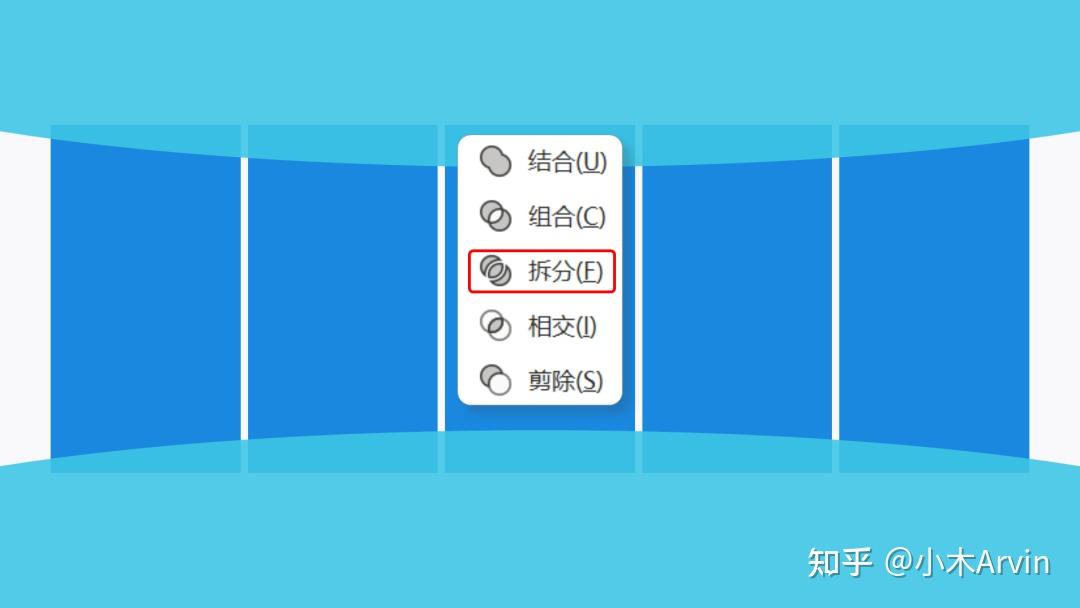
再添加上椭圆和线条,形成立体感。
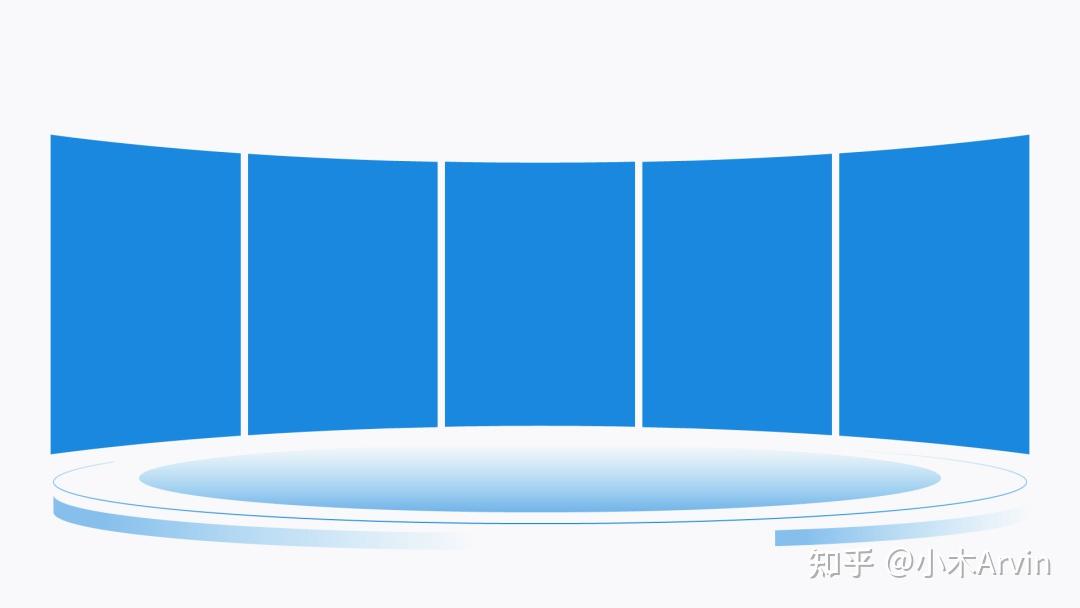
最后填充图片和添加内容即可。
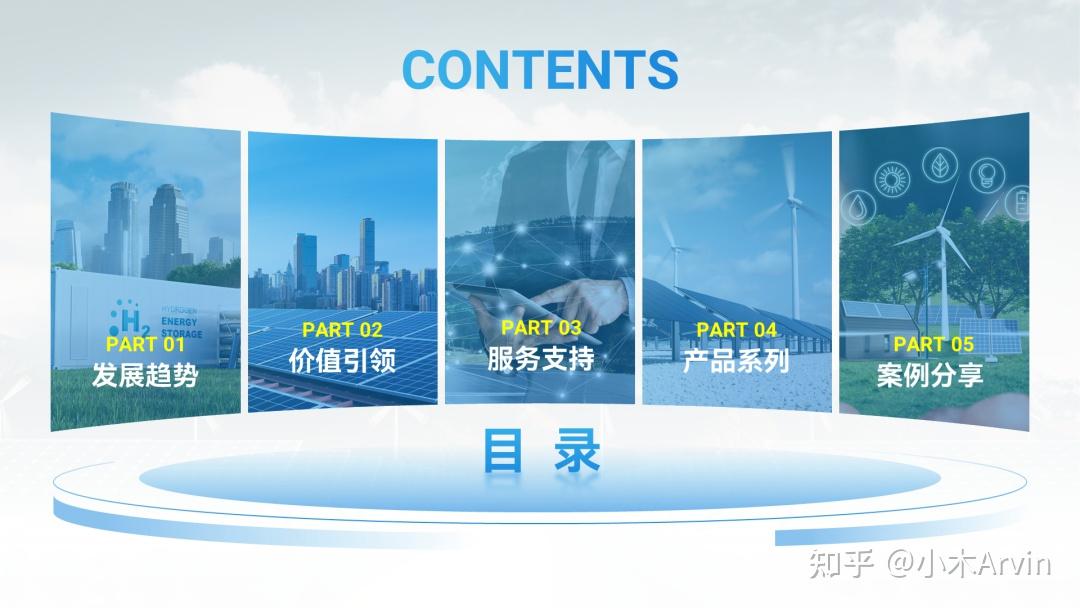
▎总结
